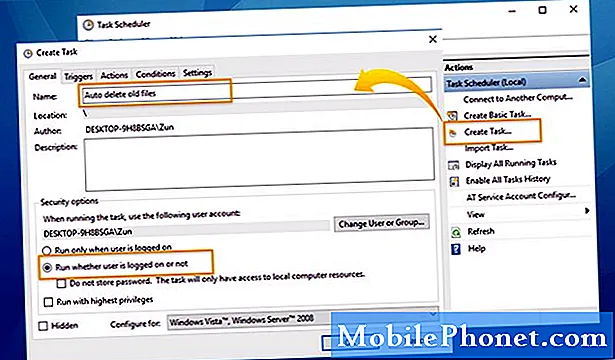#Samsung #Galaxy # S9 je vlajková loď vydaná v loňském roce, která má několik vynikajících funkcí. Jedná se o telefon s certifikací IP68, který je vyroben z hliníkového rámečku se sklem Corning Gorilla Glass na přední i zadní straně. Využívá 5,8 palcový Super AMOLED Infinity displej, který nádherně vykresluje barvy. Pod kapotou je procesor Snapdragon 845, který v kombinaci se 4 GB RAM umožňuje hladký chod aplikací. Ačkoli se jedná o telefon s dobrým výkonem, existují případy, kdy mohou nastat určité problémy, kterým se dnes budeme věnovat. V této poslední části naší řady řešení problémů se budeme zabývat problémem Cricket Wireless Samsung Galaxy S9, který nemůže odesílat obrazové zprávy.
Pokud vlastníte Samsung Galaxy S9 nebo jiné zařízení Android, můžete nás kontaktovat pomocí tohoto formuláře. Budeme rádi, když vám pomůžeme s jakýmikoli obavami, které s vaším zařízením můžete mít. Toto je bezplatná služba, kterou nabízíme bez připojených řetězců. Žádáme vás však, abyste se při kontaktu s námi snažili být co nejpodrobnější, aby bylo možné provést přesné posouzení a poskytnout správné řešení.
Jak opravit Cricket Wireless Samsung Galaxy S9 nelze odesílat obrazové zprávy
Problém: Hej, včera jsem si koupil S9 a nemohu se dostat k odesílání obrazových zpráv. Pravidelné textové zprávy fungují dobře, ale ve výchozí aplikaci pro zprávy s názvem „Zprávy“ nemohu odesílat (a myslím, že přijímat?) Obrazové zprávy. Vyzkoušel jsem vše, co mohu najít, včetně nových APN, zálohování resetování, restartování telefonu, kontroly, zda je vše, co je třeba zapnout, skutečně zapnuté atd. Tento problém není tak velký dohodu, ale chtěl bych, aby se to napravilo. Nezkoušel jsem nainstalovat samostatnou novou aplikaci pro zasílání zpráv a pomocí ní zjistit, zda to funguje. Mám Cricket Wireless. Pro informaci mohu odesílat obrázky pomocí jiných nainstalovaných aplikací (Snapchat). Ocenil bych jakoukoli pomoc, kterou byste mohli nabídnout, díky.
Řešení: Před provedením jakýchkoli kroků pro řešení potíží na tomto zařízení je nejlepší se ujistit, že běží na nejnovější verzi softwaru. Pokud je k dispozici aktualizace, doporučuji si ji nejprve stáhnout a nainstalovat.
Vzhledem k tomu, že máte problém s odesláním obrazové zprávy, musíte zkontrolovat, zda máte aktivní předplatné mobilních dat a zda váš telefon přijímá dobrý mobilní datový signál, nejlépe signál LTE.
Měli byste se také ujistit, že váš telefon má správné nastavení Cricket Wireless APN.
Přístup k APN telefonu:
- Na domovské obrazovce přejeďte prstem nahoru na prázdné místo a otevřete panel aplikací.
- Klepněte na Nastavení> Připojení> Mobilní sítě> Názvy přístupových bodů.
- Pokud je k dispozici, klepněte na Xfinity APN
- Pokud není k dispozici, klepněte na PŘIDAT.
- Ověřte a aktualizujte následující nastavení pro datový APN:
Nastavení kriketového bezdrátového APN jsou následující:
- Název: Internet
- APN: ndo
- MMSC: http://mmsc.aiowireless.net
- Proxy MMS: proxy.aiowireless.net
- Port multimediálních zpráv: 80
- MCC: 310
- MNC: 150
- Typ APN: výchozí, mms, fota, hipri, supl
- Protokol APN: IPv4
- Roamingový protokol APN: IPv4
- Zapnutí / vypnutí APN: ZAPNUTO
Jakmile má váš telefon správné nastavení APN, zkuste zkontrolovat, zda problém přetrvává. V případě, že to uděláte, pokračujte níže uvedenými kroky pro řešení potíží.
Proveďte měkký reset
První věcí, kterou v tomto případě budete muset udělat, je měkký reset, který se obvykle provádí, když telefon přestane reagovat, ale doporučuje se také v tomto konkrétním případě.
- Stiskněte a podržte tlačítko Napájení a snížení hlasitosti po dobu až 45 sekund.
- Počkejte, až se zařízení restartuje.
Po restartu telefonu zkontrolujte, zda problém přetrvává.
Vymažte mezipaměť a data aplikace pro zasílání textových zpráv
Existují případy, kdy poškozená data v aplikaci textových zpráv mohou způsobit tento konkrétní problém. Pokud tomu tak je, pomůže vám vymazání mezipaměti a dat této aplikace.
- Na domovské obrazovce přejeďte prstem nahoru na prázdné místo a otevřete panel aplikací.
- Klepněte na Nastavení> Aplikace.
- Klepněte na požadovanou aplikaci ve výchozím seznamu.
- Chcete-li zobrazit předinstalované aplikace, klepněte na Nabídka> Zobrazit systémové aplikace.
- Klepněte na Úložiště> CLEAR CACHE> CLEAR DATA> DELETE.
Zkontrolujte, zda problém přetrvává.
Zkontrolujte, zda k problému nedochází v nouzovém režimu
Existují případy, kdy by tento problém mohla způsobit aplikace, kterou jste stáhli a nainstalovali do telefonu. Chcete-li zkontrolovat, zda tomu tak je, budete muset telefon spustit v nouzovém režimu, protože v tomto režimu mohou běžet pouze předinstalované aplikace.
- Vypněte telefon.
- Stiskněte a podržte vypínač po obrazovce názvu modelu, která se objeví na obrazovce.
- Když se na obrazovce objeví SAMSUNG, uvolněte vypínač.
- Ihned po uvolnění vypínače stiskněte a podržte klávesu snížení hlasitosti.
- Stále držte klávesu snížení hlasitosti, dokud zařízení nedokončí restartování.
- Když se v levém dolním rohu obrazovky objeví nouzový režim, uvolněte klávesu snížení hlasitosti.
Pokud k problému nedojde v tomto režimu, je pravděpodobné, že problém je způsoben staženou aplikací. Zjistěte, o jakou aplikaci se jedná, a odinstalujte ji.
Vymažte oddíl mezipaměti telefonu
Data z mezipaměti telefonního systému se používají k urychlení přístupu k vašim telefonním aplikacím. Někdy se mohou tato data poškodit, což má za následek problémy, které se v zařízení vyskytnou. Chcete-li zkontrolovat, zda poškozená data v mezipaměti nezpůsobují problém, budete muset vymazat oddíl mezipaměti telefonu z režimu obnovení.
- Vypněte telefon.
- Stiskněte a podržte klávesu Zvýšení hlasitosti a klávesu Bixby a poté stiskněte a podržte vypínač.
- Když se zobrazí logo Android, uvolněte všechny klíče (před zobrazením možností nabídky obnovení systému Android se po dobu 30 - 60 sekund zobrazí „Instalace aktualizace systému“).
- Stisknutím klávesy pro snížení hlasitosti zvýrazněte „vymazat oddíl mezipaměti“.
- Stisknutím tlačítka Napájení vyberte.
- Stisknutím tlačítka snížení hlasitosti zvýrazněte „ano“ a stisknutím tlačítka napájení vyberte.
- Po dokončení vymazání oddílu mezipaměti je zvýrazněno „Restartovat systém nyní“.
- Stisknutím vypínače restartujte zařízení.
Zkontrolujte, zda problém přetrvává.
Proveďte obnovení továrního nastavení
Posledním krokem při řešení potíží, který byste měli zvážit, je obnovení továrního nastavení. Tím se telefon vrátí do původního stavu z výroby. Než provedete reset, nezapomeňte zálohovat data telefonu, protože budou během procesu odstraněna.
- Vypněte telefon.
- Stiskněte a podržte klávesu Zvýšení hlasitosti a klávesu Bixby a poté stiskněte a podržte vypínač.
- Když se zobrazí zelené logo Androidu, uvolněte všechny klávesy (před zobrazením možností nabídky obnovení systému Android se po dobu 30 - 60 sekund zobrazí „Instalace aktualizace systému“).
- Několikrát stiskněte tlačítko snížení hlasitosti a zvýrazněte „vymazat data / obnovit tovární nastavení“.
- Stisknutím tlačítka Napájení vyberte.
- Stiskněte klávesu snížení hlasitosti, dokud se nezvýrazní možnost „Ano - odstranit všechna uživatelská data“.
- Stisknutím tlačítka Napájení vyberte a spusťte hlavní reset.
- Po dokončení hlavního resetu je zvýrazněn text „Restartovat systém nyní“.
- Stisknutím vypínače restartujte zařízení.
Po dokončení resetu se ujistěte, že je nainstalováno správné nastavení APN, než zkontrolujete, zda problém stále přetrvává.